斐讯N1部署Armbian与CasaOS实现远程存储管理
文章目录
- 前言
- 1. 准备工作
- 1.1 使用U盘分区工具
- 1.2 使用U盘写盘工具
- 2. 刷入Armbian固件底包
- 3. 安装CasaOS
- 4. 本地访问CasaOS web管理界面
- 5. cpolar内网穿透工具安装
- 6. 创建公网地址
- 7. 创建固定公网地址
前言
在万物互联的智能时代,家庭数据管理正经历着革命性变革。传统网络存储设备动辄数千元的高昂投入与复杂的操作门槛,已无法满足现代用户对智能存储的多样化需求。事实上,许多家庭中闲置的斐讯N1智能终端,经过系统升级与功能扩展后,完全可以胜任专业级的私有云存储任务。
本文将系统解析如何通过深度优化Armbian智能系统,配合CasaOS智能管理平台的部署,结合cpolar的智能穿透技术,将这款微型主机转化为具备远程访问能力的智能存储中枢。该方案充分发挥了斐讯N1的硬件性能优势,通过开源技术的整合应用,实现了专业NAS设备的多数核心功能。从系统搭建到功能验证,我们将分步骤展示如何将闲置设备升级为现代化的数字资产管理解决方案,开启高效便捷的云端存储新体验。
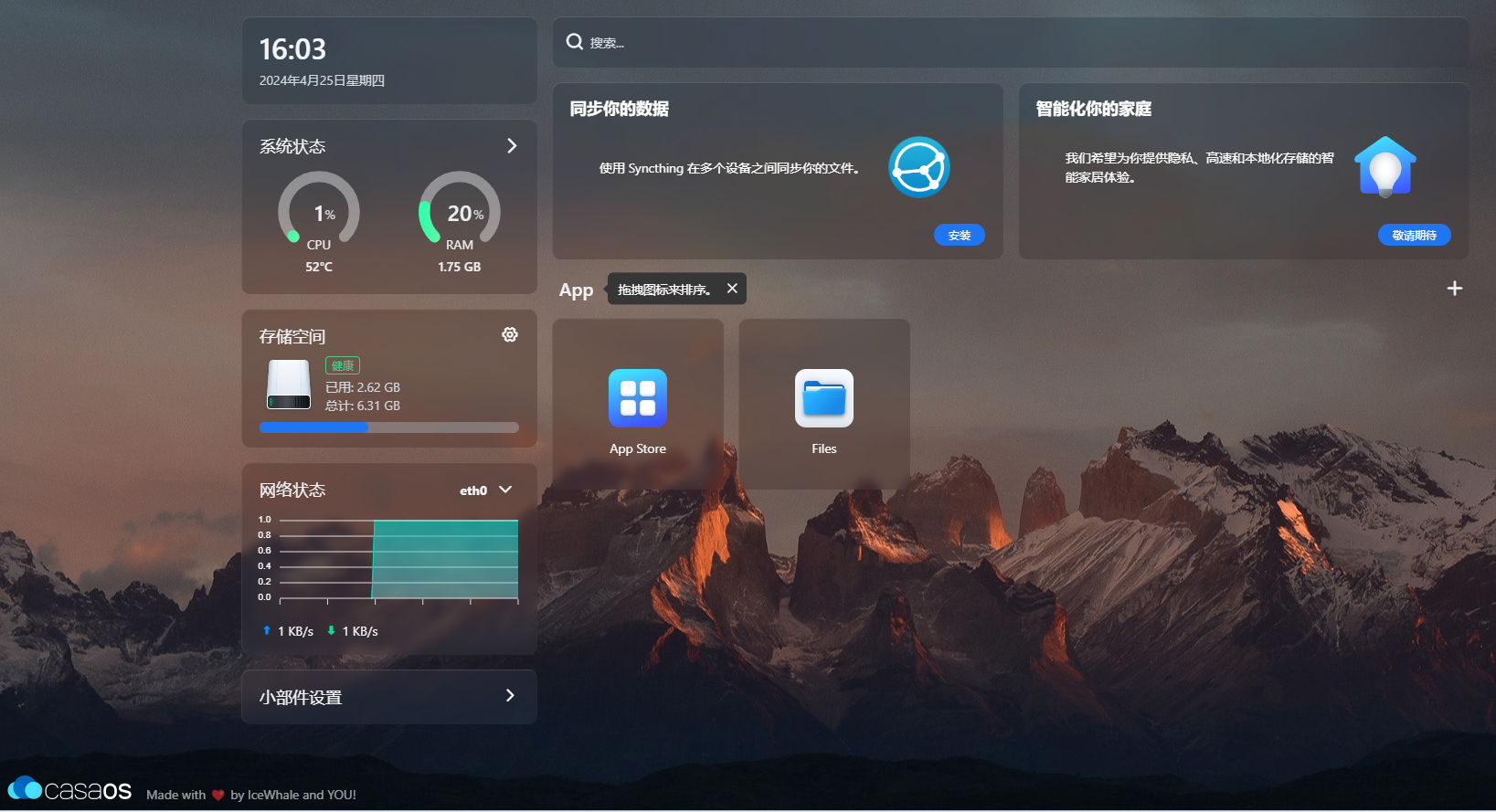
1. 准备工作
制作刷机U盘需要准备以下软件:
U盘分区工具(使用前需要解压)
U盘写盘工具(使用前需要安装)
github上的Armbian固件底包(使用前需要解压)
这些软件我都放在了网盘,链接在文章底部。
1.1 使用U盘分区工具
本例中使用的N1盒子为已经刷op系统的机器,可以不必设置N1盒子的U盘启动,如果你的N1盒子是原系统,没刷过机,那可以看一下我上一篇刷op系统教程中有如何配置N1盒子的降级与U盘启动。
在刷入Armbian固件底包前需要先制作一个刷机U盘,然后将U盘接到N1盒子上进行刷机。
首先准备一个U盘,然后将U盘插入电脑。
点击U盘分区工具(DiskGenius),选择要刷入固件的U盘,右键选择删除所有分区:
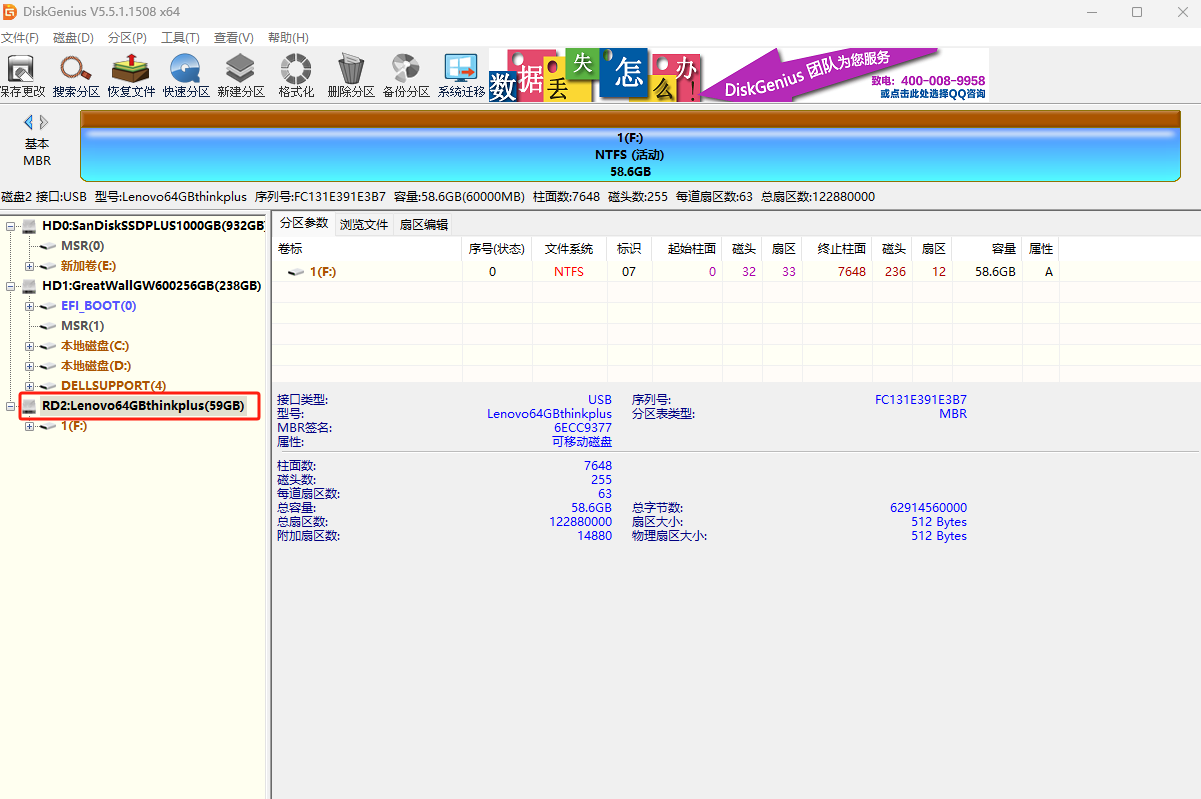
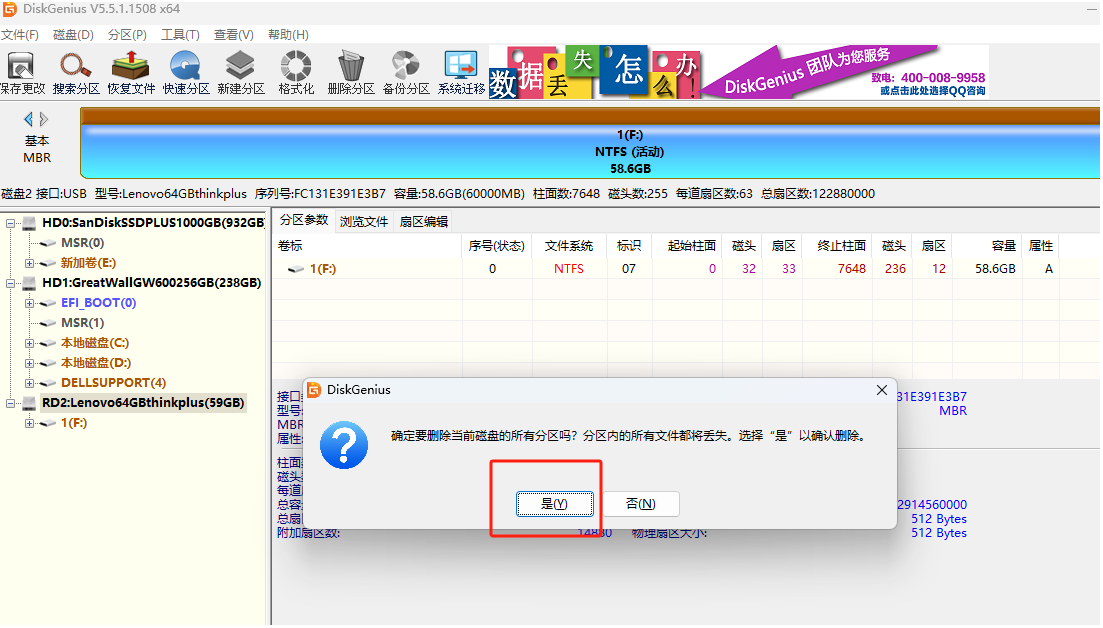
然后点击保存更改,选择是:
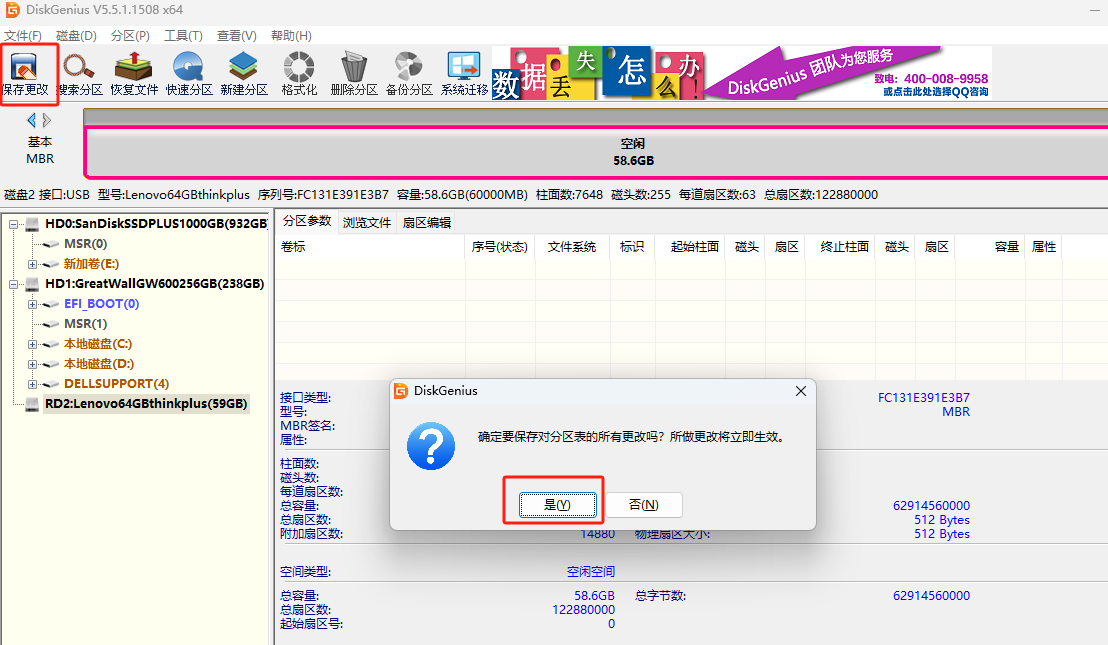
然后关闭这个软件,打开U盘写盘软件(balenaEtcher):
该软件下载后为安装程序,双击打开后点击我同意即可一键安装:
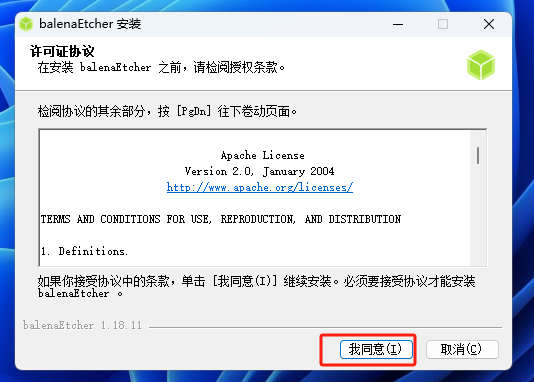

1.2 使用U盘写盘工具
安装后,双击图标进入U盘写盘软件:
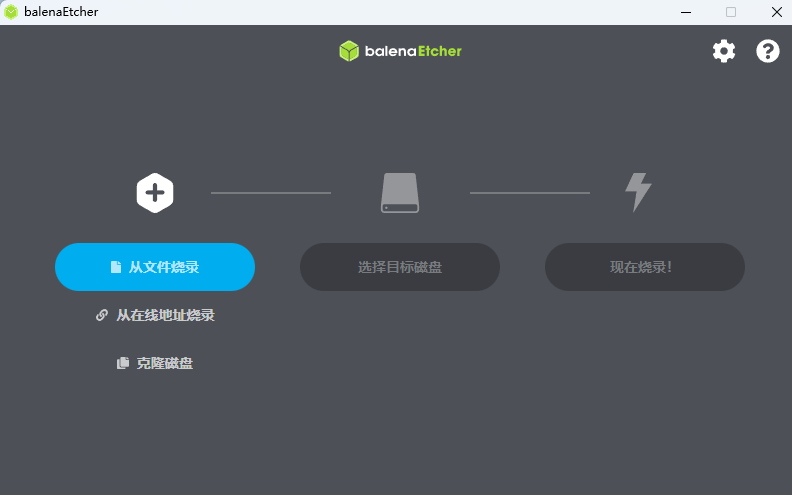
首先点击从文件烧录,在弹出的文件选择框中找到制作U盘前下载并解压好的Armbian固件镜像:
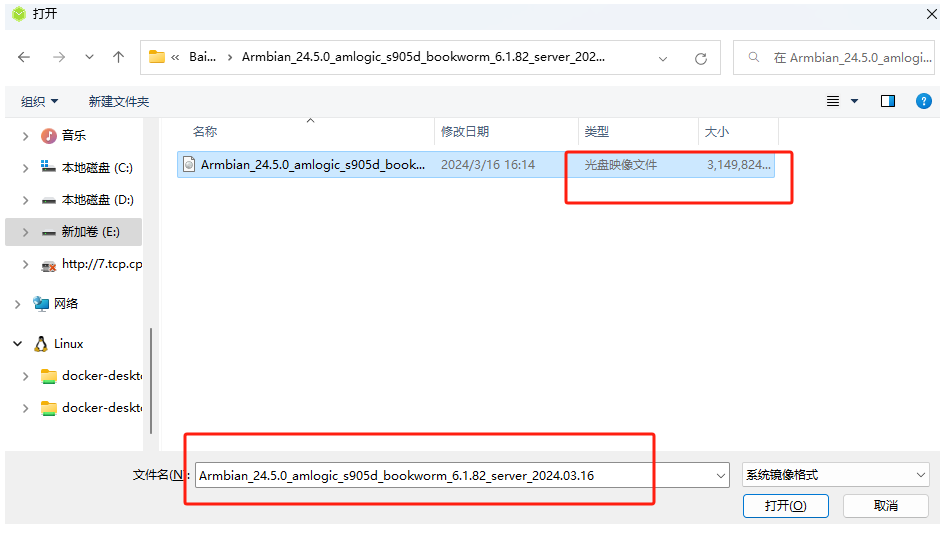
然后点击选择目标磁盘:(就是要制作的U盘,别选错了)打钩,点击选定:
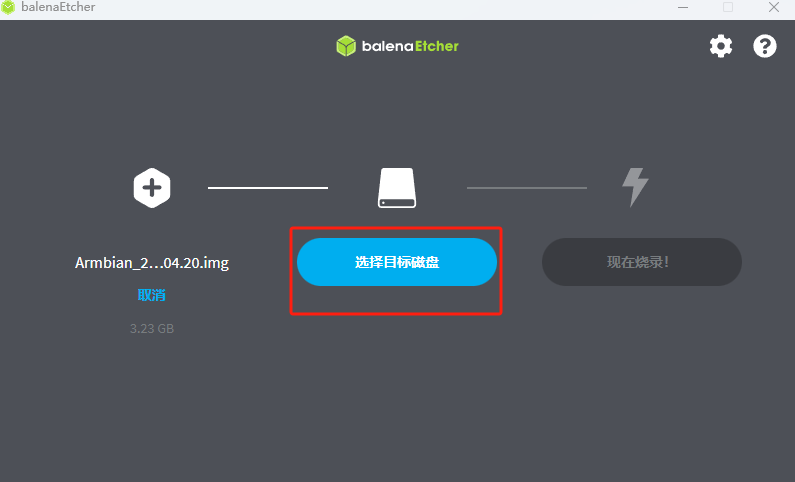
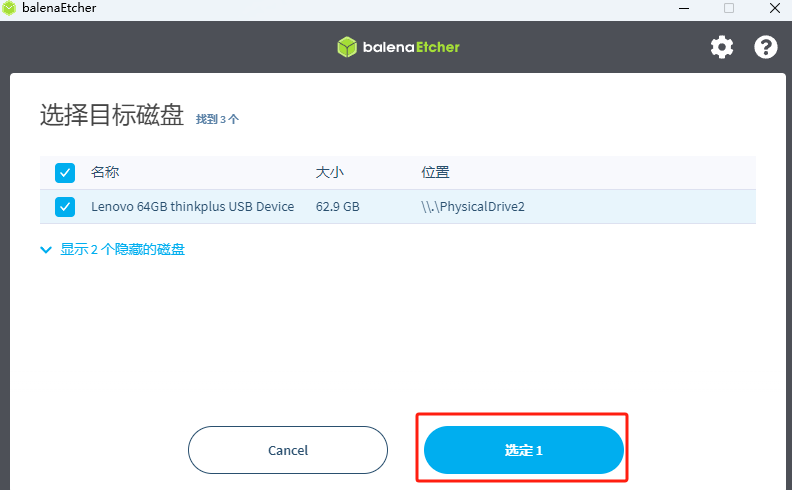
最后一步点击现在烧录即可:
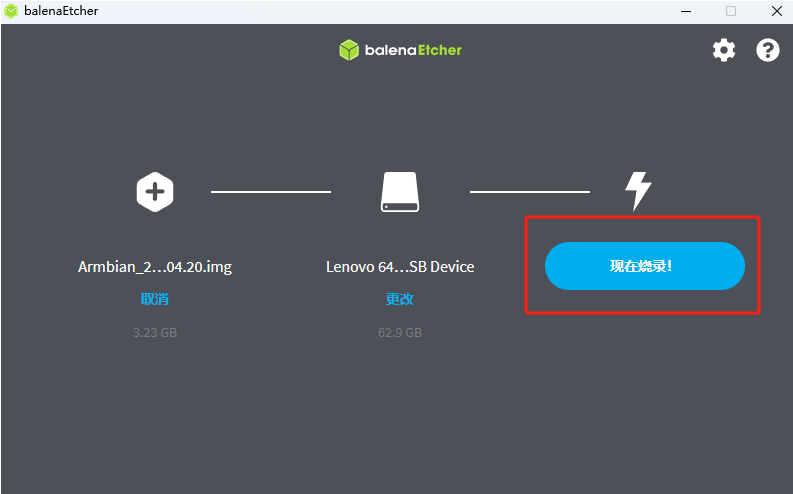
等待一会儿即可烧录成功,如下图所示:
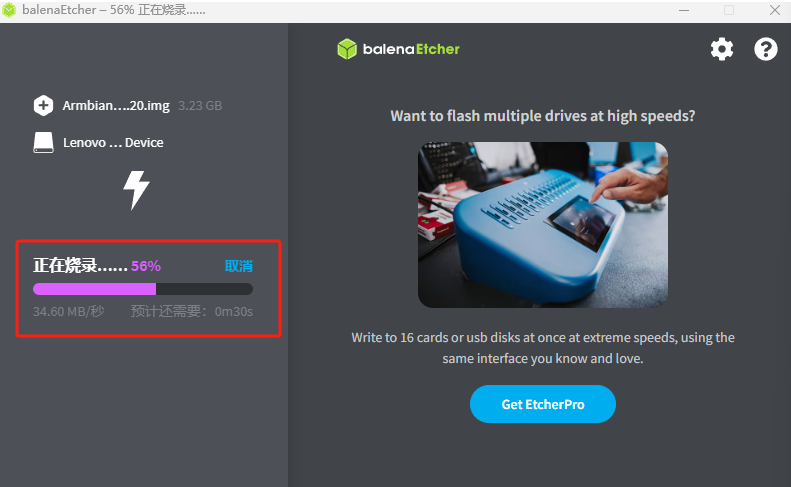
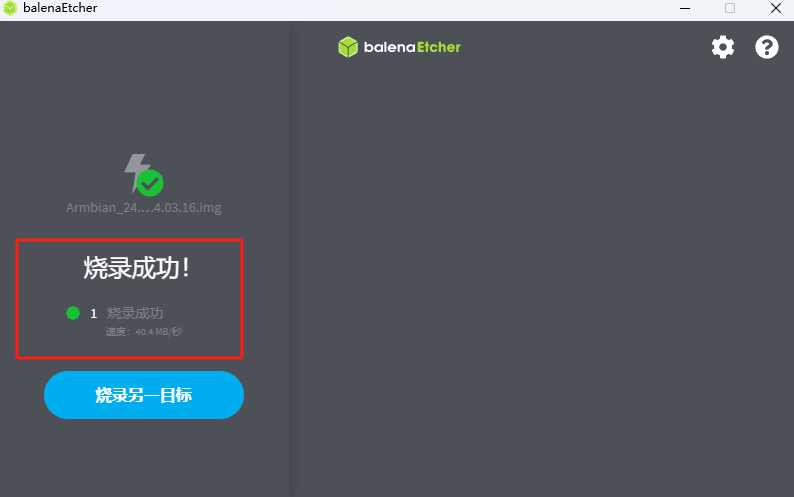
现在我们已经制作好了给N1盒子刷入Armbian固件底包的U盘,放在一边备用。
2. 刷入Armbian固件底包
**把刚才烧录好的U盘插到N1盒子上靠近HDMI接口的USB接口,**插入电源,插入连接主路由器的网线。
稍后盒子会自动使用刷机U盘进行刷机工作,等待1分钟左右既可。
刷入Armbian后,在浏览器登录主路由器能看到名为Armbian的N1盒子的ip:192.168.50.137

然后我这里使用PuTTY与N1盒子进行ssh连接,输入:192.168.50.137 点击Open
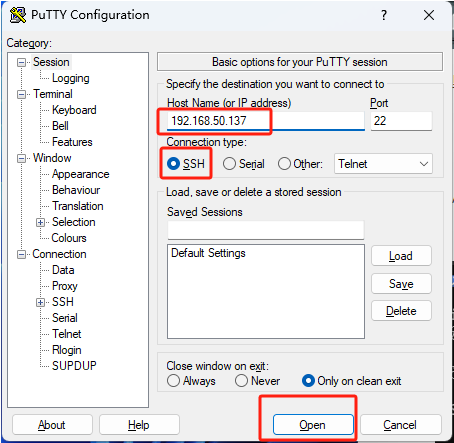
然后输入root账号与默认密码1234进行连接:
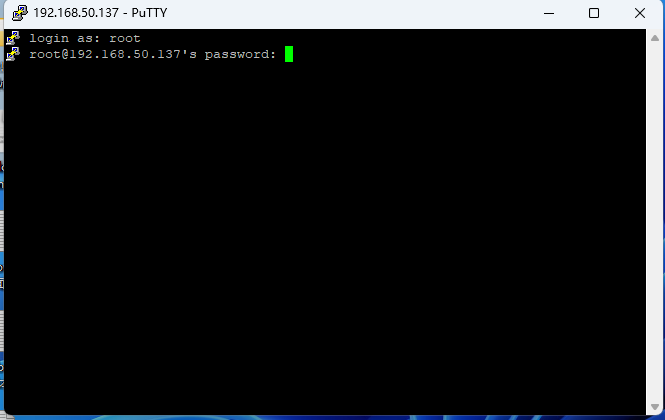
即可进入Armbian系统界面:
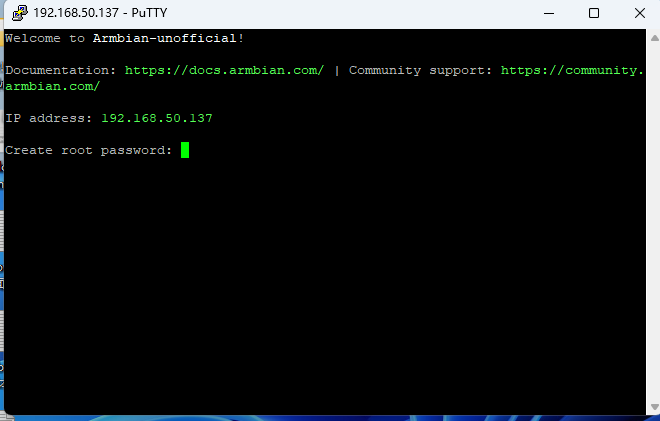
在此界面,首先需要重新设置ROOT账号的密码并进行二次确认:
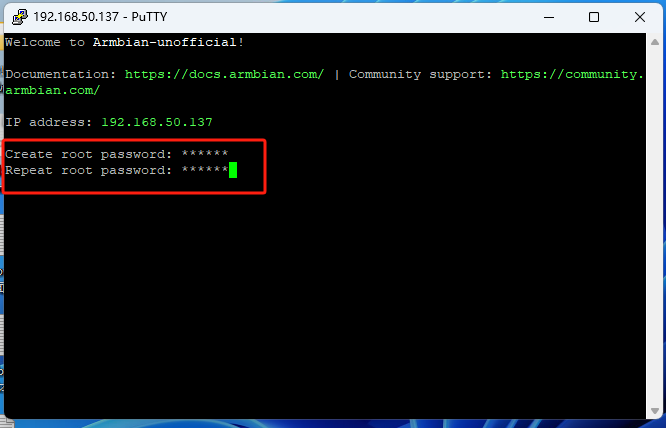
然后输入 2 选择zsh

然后会让大家创建一个普通账户,大家可以自己进行设置账号密码:
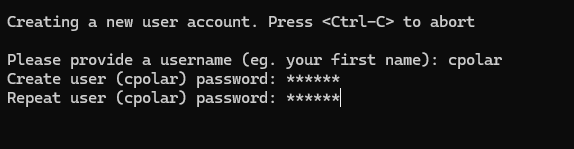
然后进行时区设置,如果默认识别的时区不对,你可以执行下方命令进行修改:
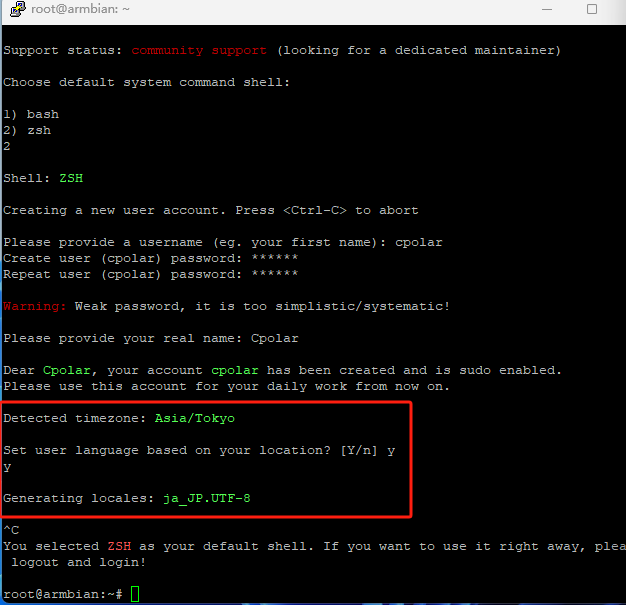
cp /usr/share/zoneinfo/Asia/Shanghai /etc/localtime

然后输入下方命令,将Armbian系统写入N1盒子:
armbian-install
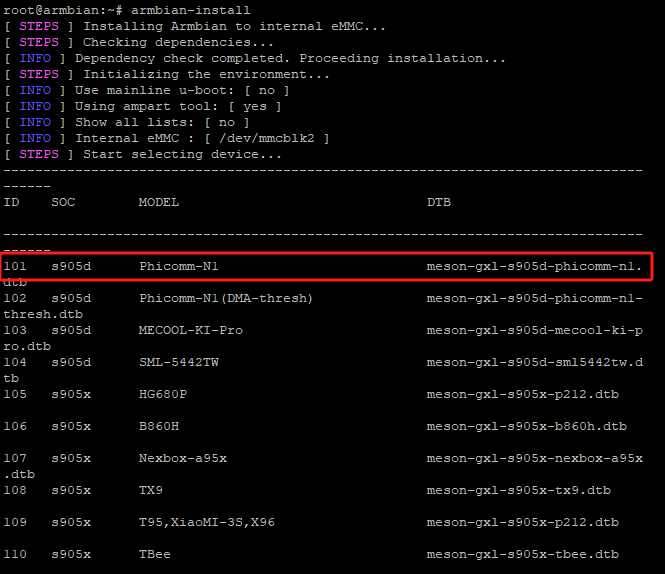
在写入ID处输入:101 回车确认:

然后硬盘格式选择输入:1 回车确认,等待安装
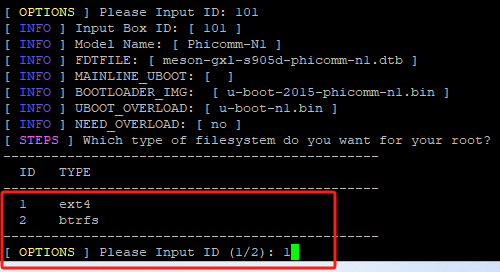
安装结束后会显示成功,如下图所示:
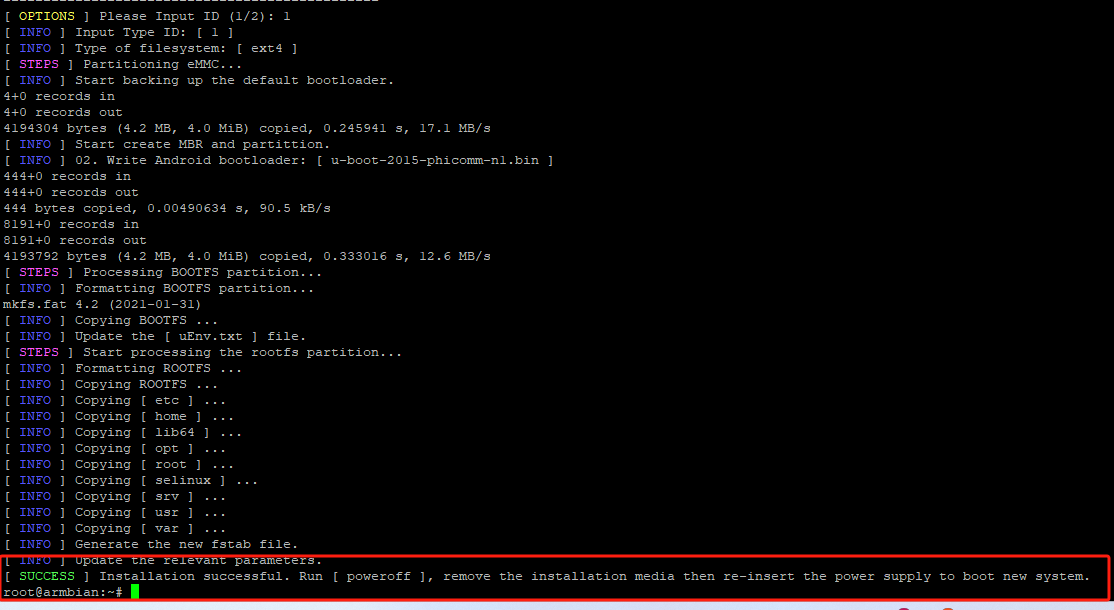
此时,输入poweroff命令,关机并拔下电源和U盘,然后再重新插入电源
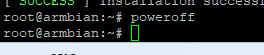
现在,我们已经成功在N1盒子中刷入了Armbian底包。
3. 安装CasaOS
系统重启后,我们就可以安装CasaOS了。
首先,再次使用PuTTY进行ssh远程,连接,然后执行下面的代码进行更新:
apt update
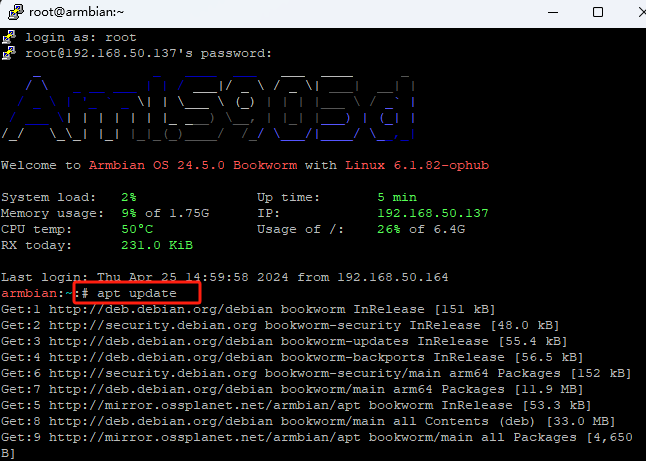
然后输入下面的命令,安装CasaOS:
wget -qO- https://get.casaos.io | sudo bash
PS:如果上边的命令安装不了,大家也可以试一下:
curl -fsSL https://get.casaos.io | sudo bash这个是国内的源的一键安装代码。
然后在安装界面会显示下方提示,选择 1 回车继续:
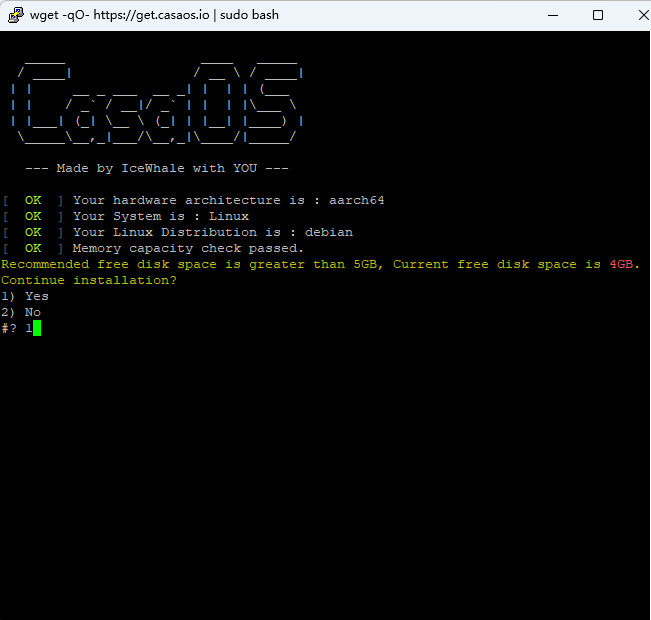
然后即自动进行CasaOS安装,等待完成即可:
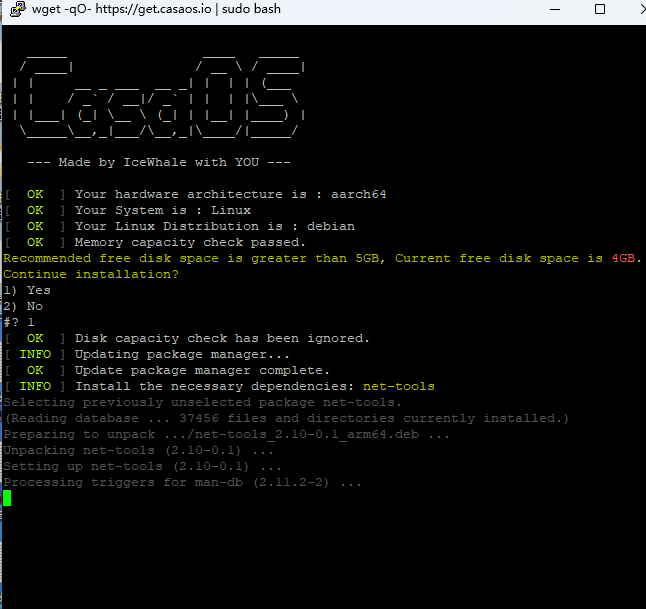
安装完成后,可以看到下图显示的信息:
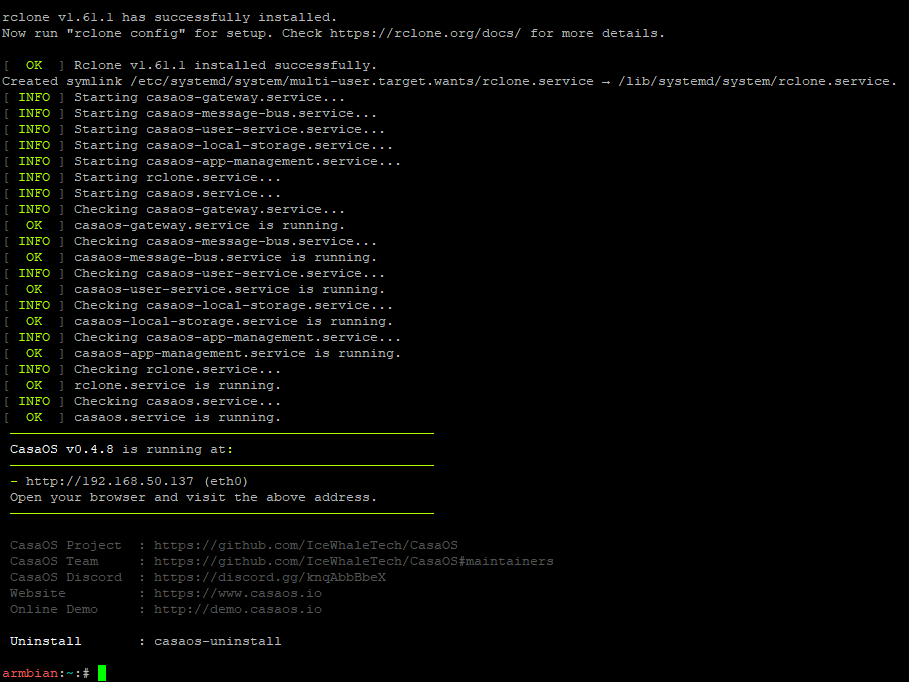
显示CasaOS正在运行,并且可以在浏览器输入上边显示的ip地址访问CasaOS.
4. 本地访问CasaOS web管理界面
现在我们可以在浏览器输入:https://192.168.50.137 进入CasaOS的web管理界面:
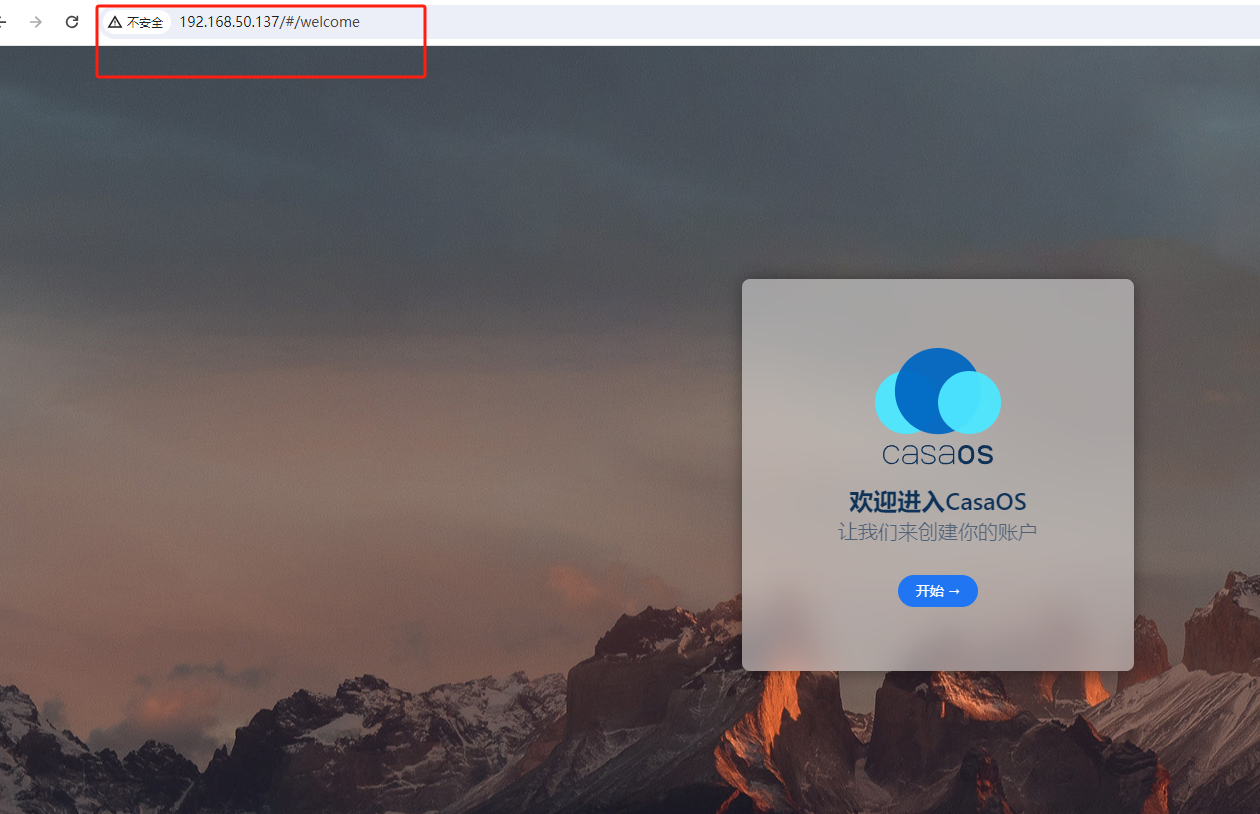
点击开始,注册一个CasaOS的账号:大家随意注册即可,然后点击创建
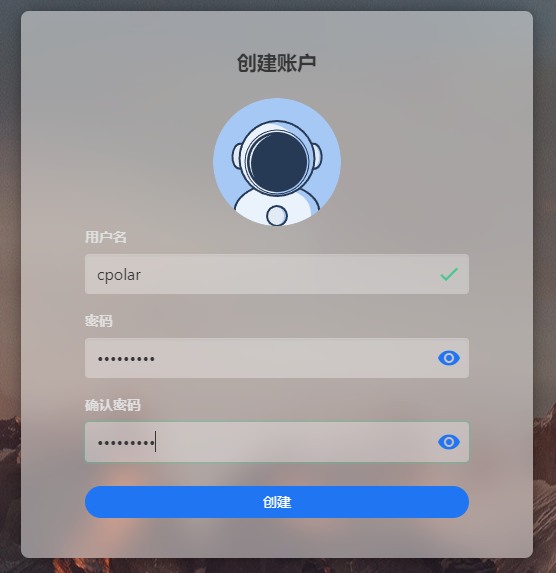
然后就能看到CasaOS的管理界面了,非常简洁美观:
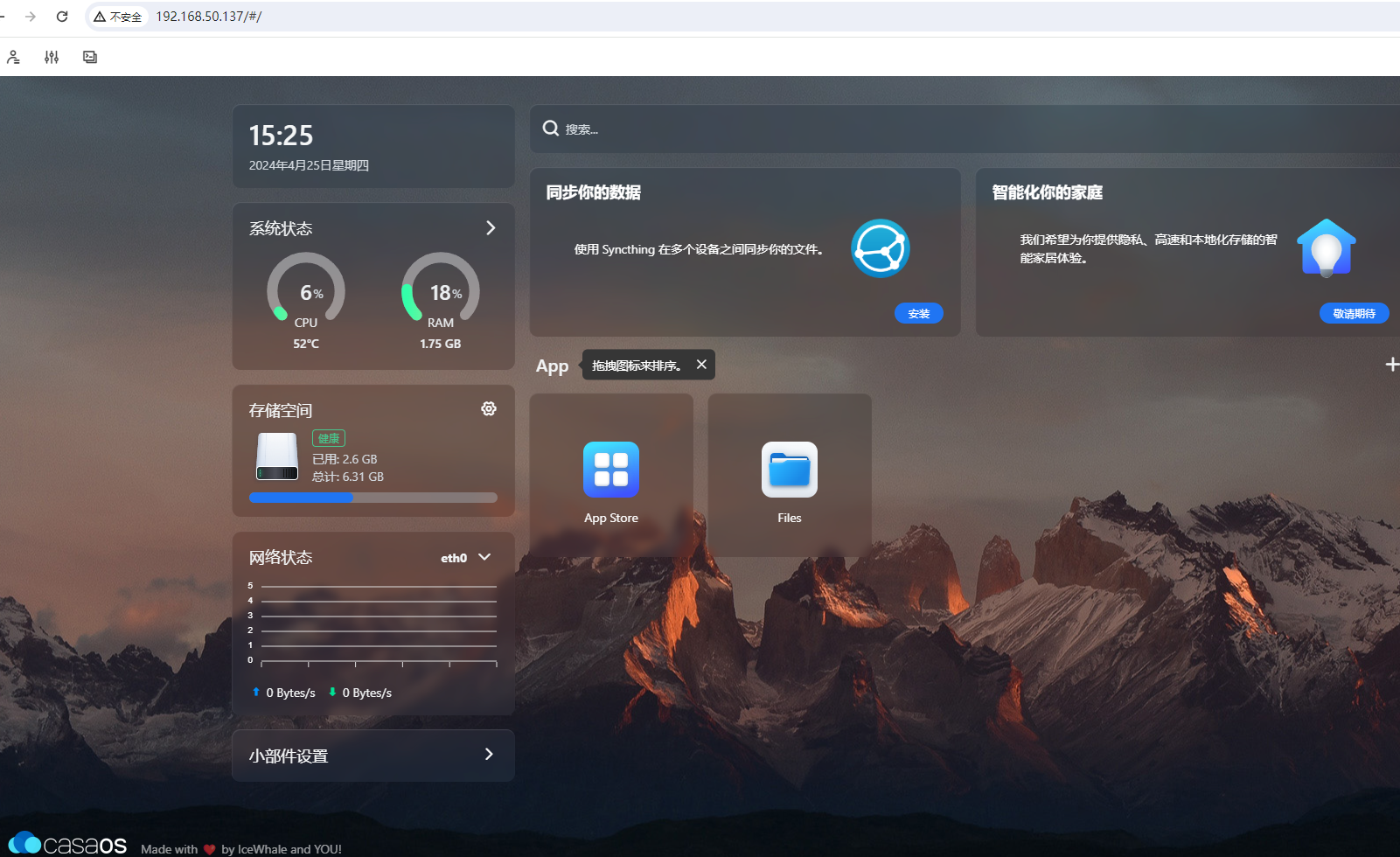
点击APP Store可以选择喜欢的应用进行安装,点击File可以进入文件储存路径:
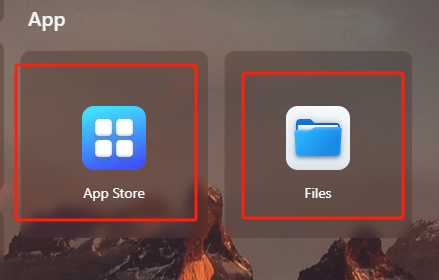
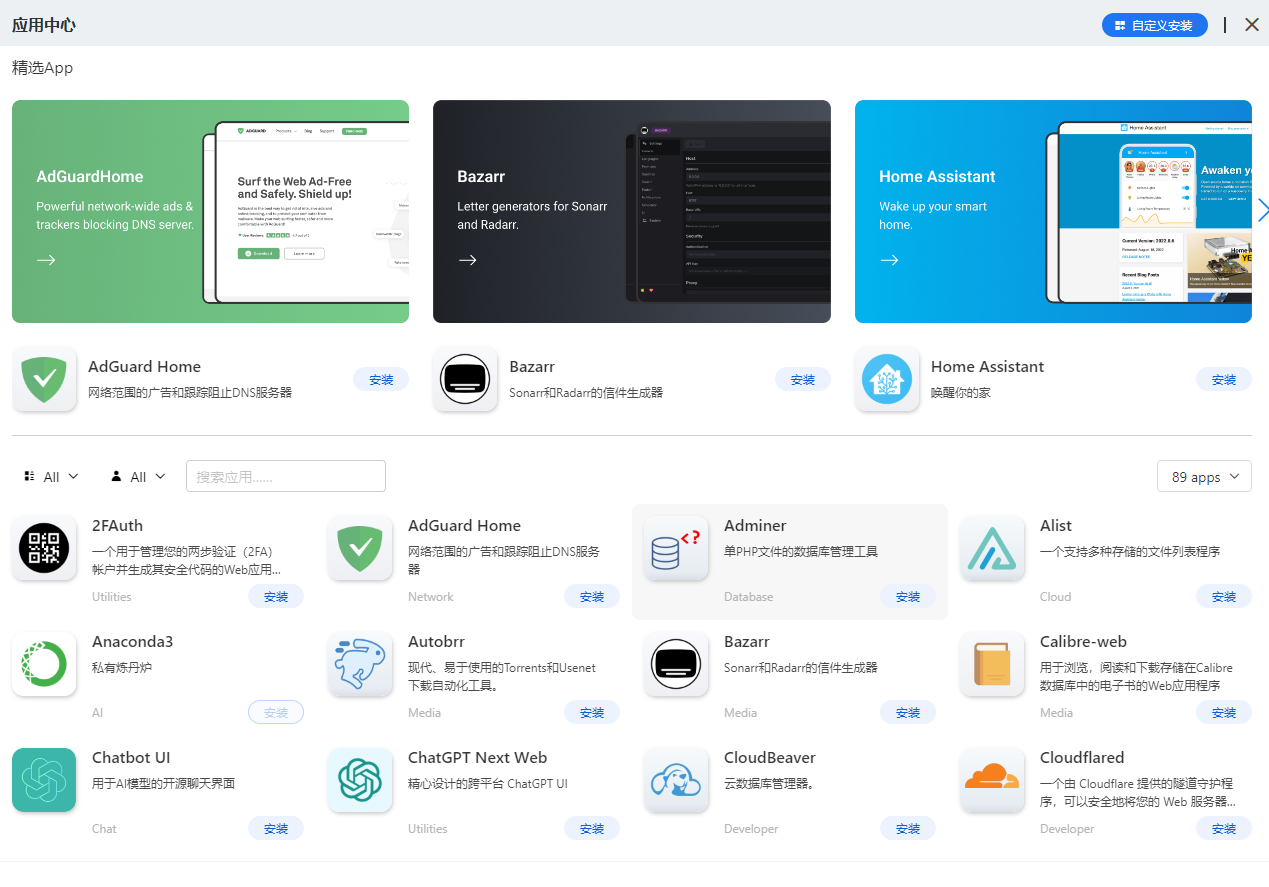
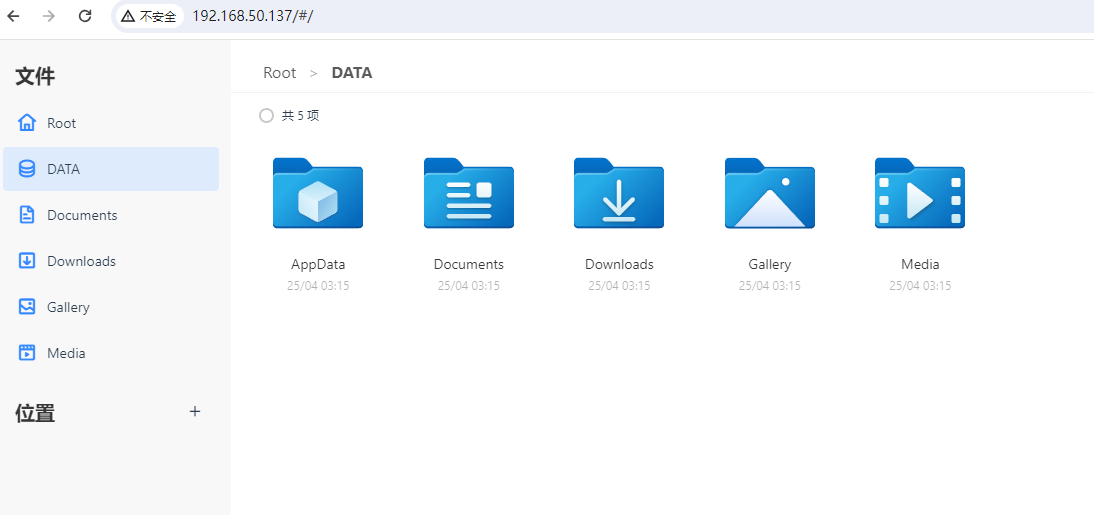
如果想要给N1盒子外接U盘或是引动硬盘来扩展存储空间,直接插入N1盒子后边的USB接口即可,然后就能直接在File文件界面的位置中看到新增的U盘或者移动硬盘啦,里边保存的视频也是可以直接点击播放的,非常方便。
5. cpolar内网穿透工具安装
不过现在我们只能在局域网内使用手机、平板、电脑等设备在浏览器中输入ip地址来访问N1盒子的CasaOS的web管理界面,如果想要出门在外也能使用手机流量或是WiFi远程访问本地的N1盒子,那就需要使用cpolar内网穿透工具来实现啦!下面就来分享一下如何在CasaOS的N1盒子中安装cpolar:
首先我们在本地的CasaOS web管理界面中点击左上角的终端按钮:
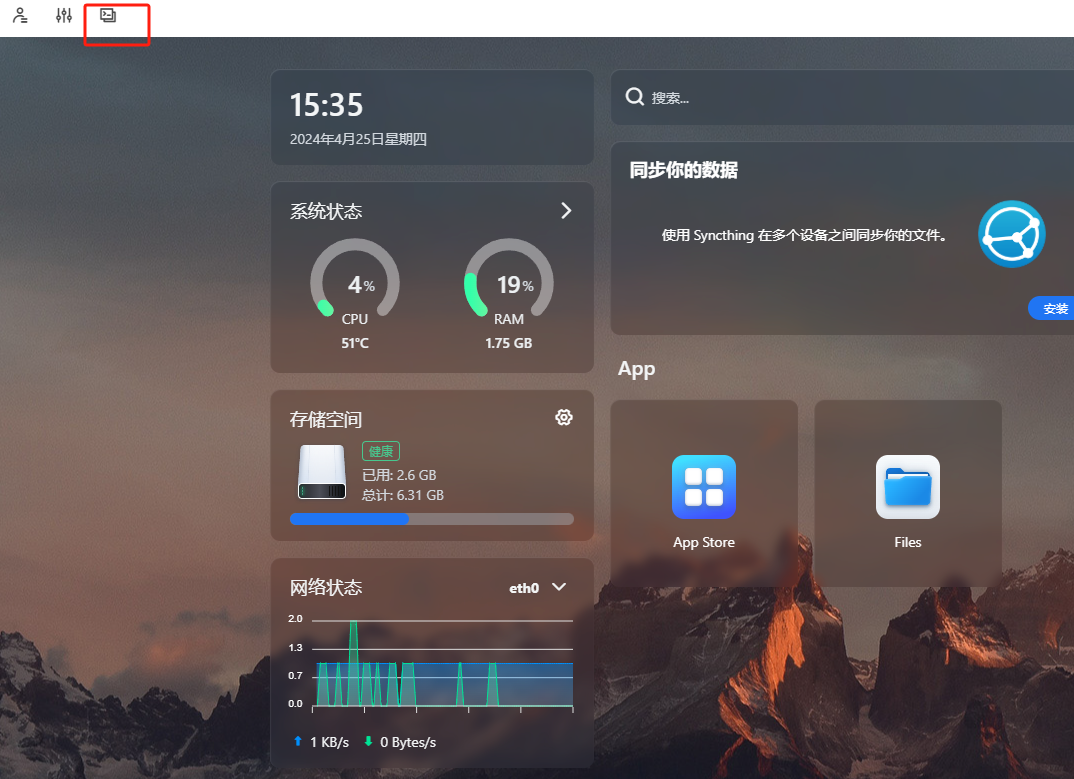
然后输入刚才刷入Armbian底包时使用的root账号及重新设置的密码进行登录:
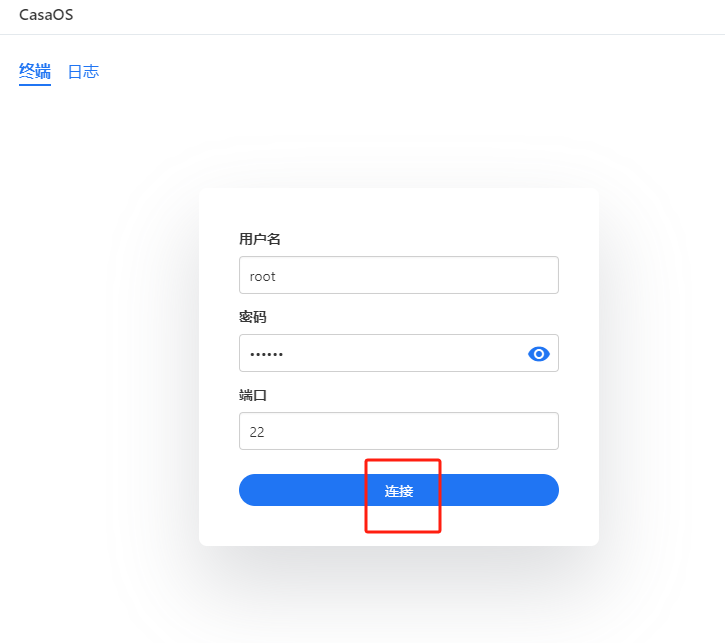
连接成功后,可以看到Armbian系统的终端界面:
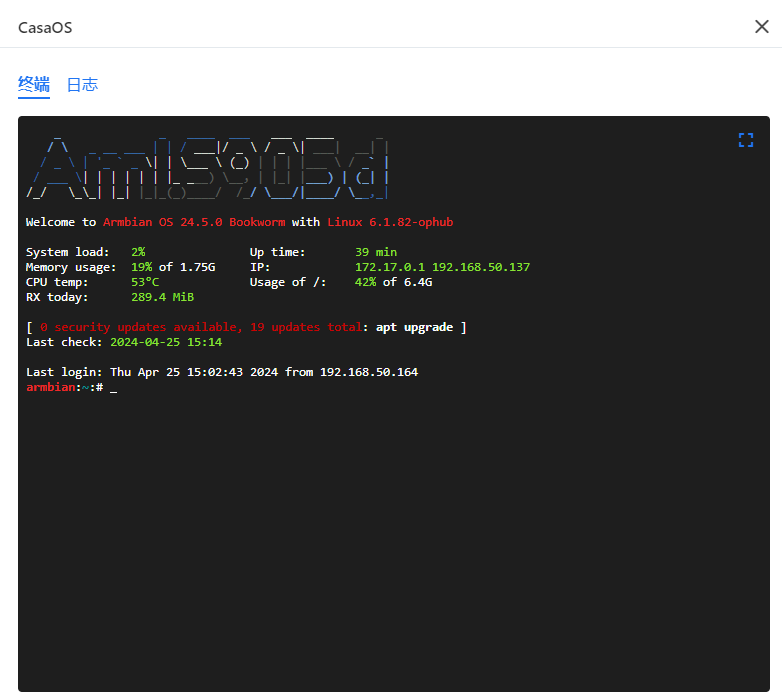
首先执行下面这条命令,安装cpolar内网穿透工具:
curl -L https://www.cpolar.com/static/downloads/install-release-cpolar.sh | sudo bash
瞬间即可安装成功:

然后,执行下方命令,启动cpolar服务:
systemctl start cpolar
配置cpolar开机自启动:
systemctl enable cpolar
查看一下服务状态:
systemctl status cpolar
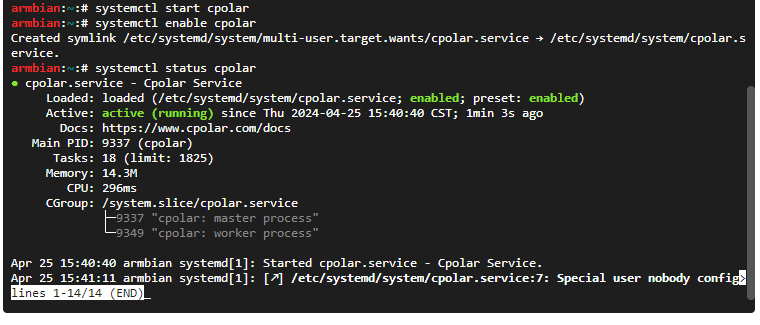
可以看到cpolar内网穿透服务正在正常运行。
执行下面的命令查看版本号,有正常显示版本号即为安装成功:
cpolar version
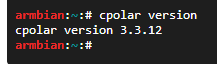
6. 创建公网地址
cpolar安装成功并启动服务后,在外部浏览器上访问CasaOS N1盒子的9200端口即:【http://192.168.50.137:9200】,使用cpolar账号登录,登录后在Web UI管理界面配置即可。
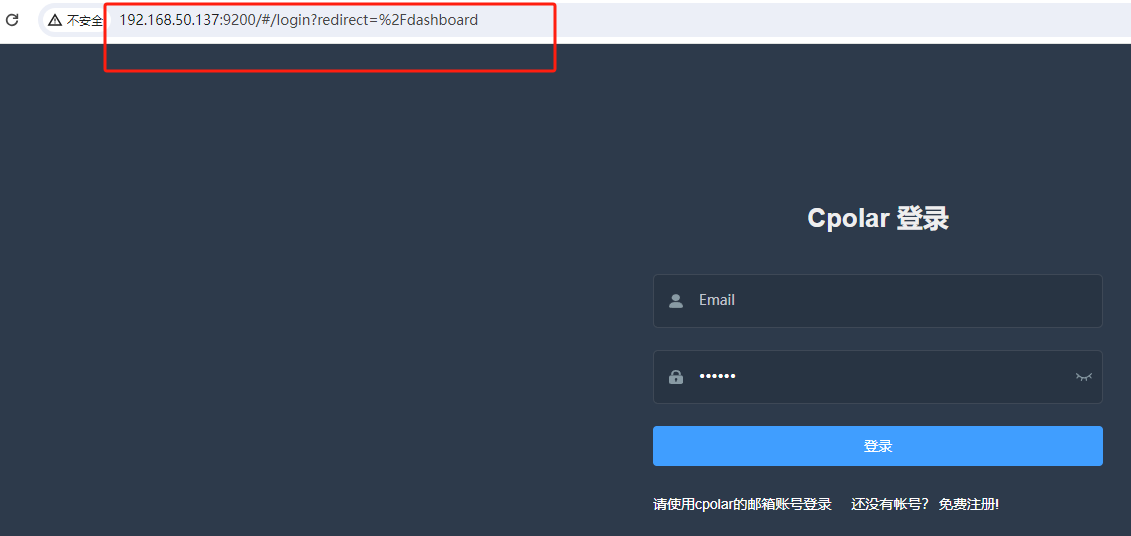
如果没有账号可以在浏览器访问cpolar官网注册账号:https://www.cpolar.com
然后输入账号密码登录cpolar web UI管理界面后,点击左侧仪表盘的隧道管理——创建隧道:
- 隧道名称:可自定义,注意不要与已有的隧道名称重复,本例使用了:N1
- 协议:http
- 本地地址:80
- 域名类型:随机域名
- 地区:选择China VIP
点击创建
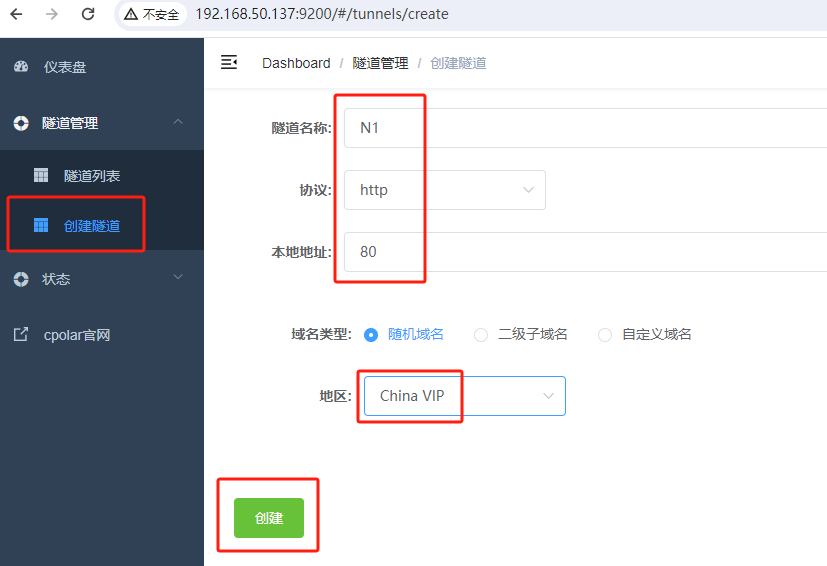
隧道创建成功后,点击左侧的状态——在线隧道列表,查看所生成的公网访问地址,有两种访问方式,一种是http 和 https,任选其一到浏览器访问即可。
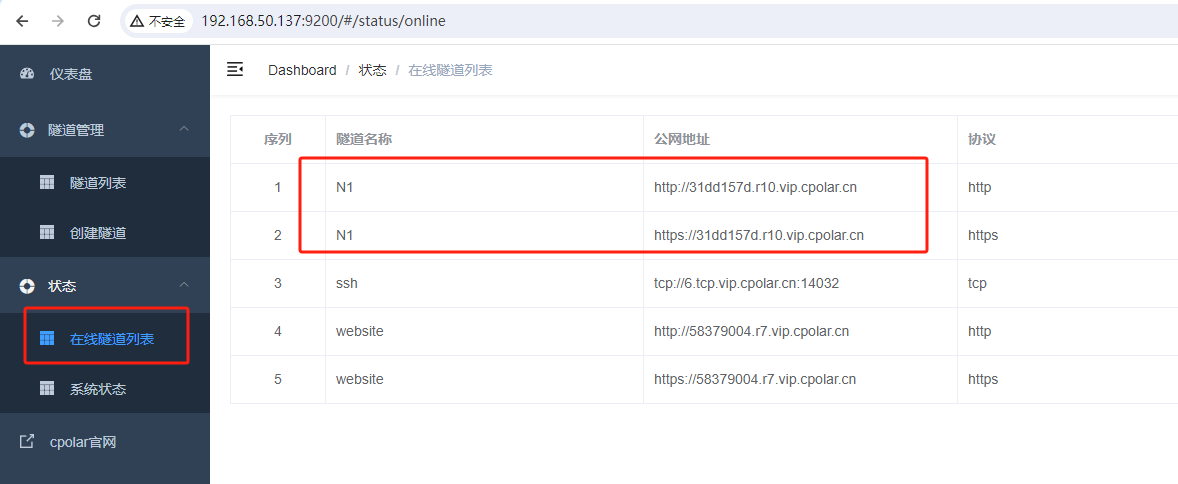
现在,我们就可以在异地使用任何联网的设备,在浏览器地址栏输入cpolar生成的公网地址,成功远程访问本地N1盒子的CasaOS Web管理页面!
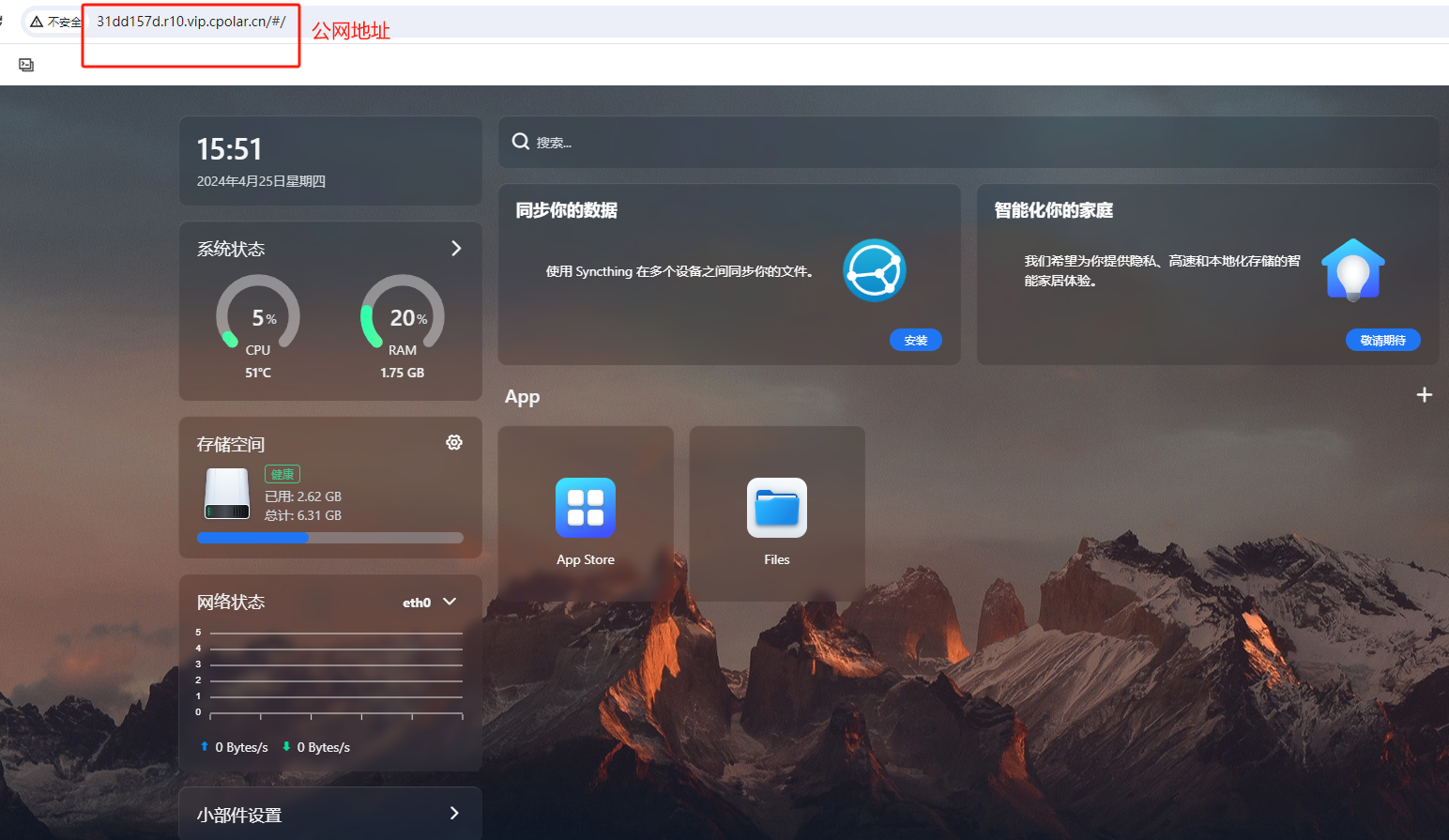
小结
为了方便演示,我们在上边的操作过程中使用cpolar生成的HTTP公网地址隧道,其公网地址是随机生成的。这种随机地址的优势在于建立速度快,可以立即使用。然而,它的缺点是网址是随机生成,这个地址在24小时内会发生随机变化,更适合于临时使用。
如果有长期远程访问本地CasaOS N1盒子的需求,但又不想每天重新配置公网地址,还想地址好看又好记,那我推荐大家选择使用固定的公网地址来远程访问。
7. 创建固定公网地址
登录cpolar官网,点击左侧的预留,选择保留二级子域名,地区选择China VIP,设置一个二级子域名名称,点击保留,保留成功后复制保留的二级子域名名称,这里我填写的是myn1,大家也可以自定义喜欢的名称。

保留成功后复制保留成功的二级子域名的名称:myn1,返回登录Cpolar web UI管理界面,点击左侧仪表盘的隧道管理——隧道列表,找到所要配置的隧道N1,点击右侧的编辑:
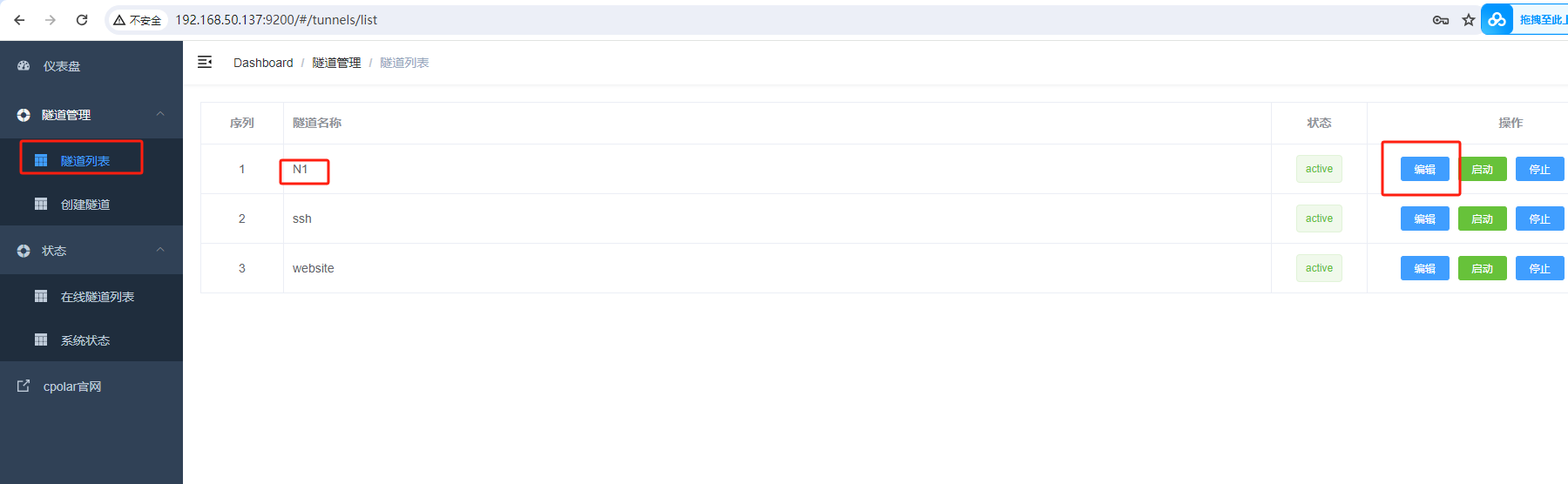
修改隧道信息,将保留成功的二级子域名配置到隧道中
- 域名类型:选择二级子域名
- Sub Domain:填写保留成功的二级子域名:myn1
- 地区:选择China VIP
点击更新(注意,点击一次更新即可,不需要重复提交)

更新完成后,打开在线隧道列表,此时可以看到公网地址已经发生变化,由随机地址名称变成了两个固定的二级子域名:

最后,我们使用任意一个固定公网地址在浏览器访问,可以看到访问成功,这样一个固定且永久不变的公网地址就设置好了,随时随地都可以远程访问本地安装了CasaOS的N1盒子了!
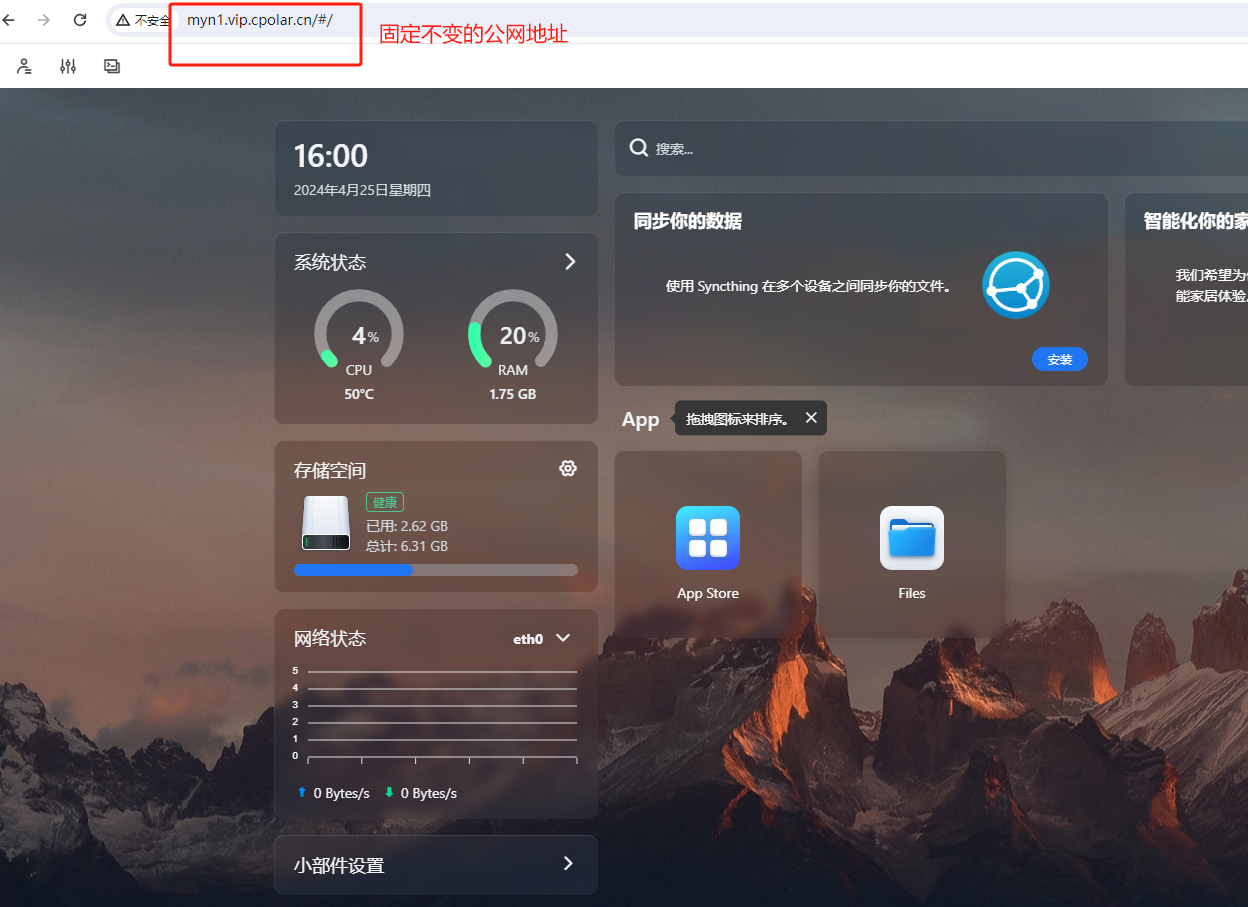
刷机所需工具:https://pan.baidu.com/s/1tK4Pn3u9vpOiIByRxNWHpA?pwd=6666
通过多维度技术融合,我们成功激活了斐讯N1设备的硬件潜能。该方案以Armbian智能系统为技术基座,配合CasaOS智能管理平台的部署,结合网络穿透技术实现跨地域数据访问。这种技术组合在保持消费级硬件成本效益的同时,构建了具备远程控制能力的弹性存储架构。
相较于传统NAS解决方案,这种改造方式展现出独特优势:硬件层面延续了消费级设备的性价比特征,软件架构通过开源生态降低运维难度,而智能管理平台则提供了文件分类、权限分级等实用功能。对于需要多设备协同的用户群体,该方案不仅能满足基础存储需求,更预留了丰富的功能扩展空间。
在实践应用中,建议采用阶段性使用策略:初始阶段可专注于基础文件管理功能,待掌握核心操作逻辑后,再逐步拓展至媒体服务器搭建、自动化下载等进阶场景。这种渐进式应用模式既能降低学习门槛,又能充分释放NAS系统的智能化特性,使数字资产管理在家庭场景中实现更高效的协同运作。
